如果想要从WPS或者Word插入的表格中提取表格内容,你们是怎么操作的呢?该不会是采用一个一个复制粘贴的方法吧?相信很多小伙伴都有踩过这样的坑。不过没有关系,下面我们就来教大家如何快速的将表格内容转换为文本信息,让我们跨过这个雷区。

如何将表格转换为文本
首先,我们要在Word或WPS中插入一个表格,如下图:
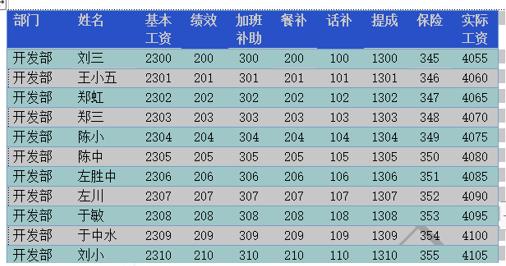
然后选中所有表格,点击布局菜单栏下的数据工具中或者表格工具菜单栏下的工具栏中找到转换为文本选项,如图2
WPS word如何快速输入不同类型的分割线
你们在WPS或Word中插入分割线的时候,你怎么操作的呢?是不是还在用插入形状工具,然后拖动鼠标方式完成呢?这个方法虽然很好,但是工作效率不高。下面我们就给大家分享一个快速输入不
图 2
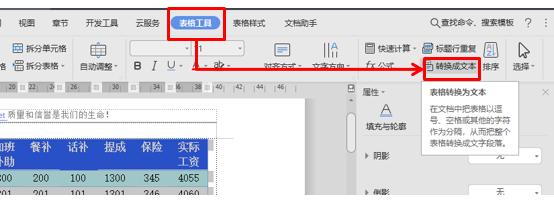
这个时候,系统会自动弹出一个表格转换成文本窗口,我们在文字分隔符下面选择以逗号隔开文本,如下图:
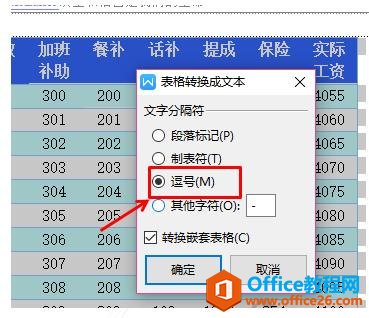
确定后,我们就会发现表格里面的全部内容已被成功提取出来,效果如下图:
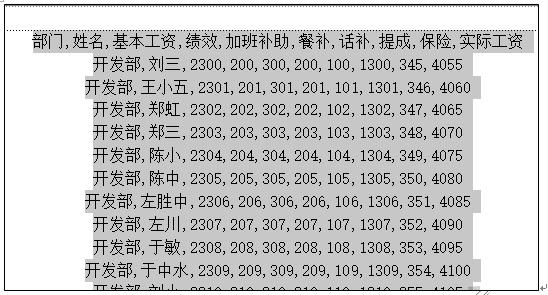
WPS word如何批量修改错别字
有的时候我们稍不注意,就会出现录入错别字的情况,如果是少量的错别字,我们还可以通过手动操作的方式来修改,但是如果是我们是通过复制粘贴的方式进行重复内容入的话,就会存在大


